Převod souboru WDB do DB
Jak převést soubory Microsoft Works WDB do formátu DB pomocí doporučeného softwaru a krok za krokem
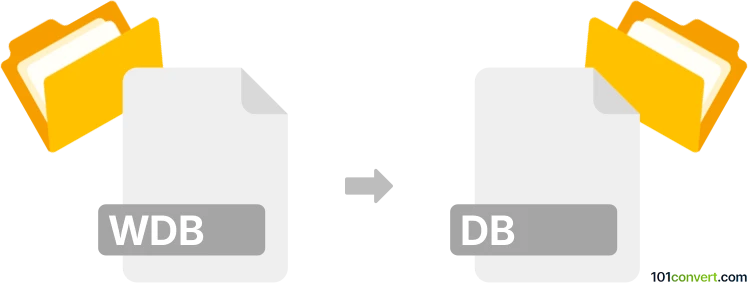
Jak převést soubor wdb do formátu db
- Ostatní konverze souborů
- Dosud nehodnoceno.
101convert.com assistant bot
1 den
Pochopení formátů souborů wdb a db
WDB soubory jsou databázové soubory vytvořené programem Microsoft Works, což je ukončená sada produktivity. Tyto soubory ukládají strukturovaná data jako tabulky, záznamy a pole, podobně jako tabulky v tabulkových procesorech nebo jednoduché databáze. DB soubory jsou naopak univerzální databázové soubory používané různými aplikacemi a databázovými enginy. Struktura a formát souboru DB se může lišit v závislosti na software, který jej vytvořil, ale obvykle ukládají data ve formátu založeném na tabulkách.
Proč převádět wdb na db?
Převod WDB souboru na DB soubor vám umožní přístup a manipulaci s daty v moderních databázových aplikacích, protože Microsoft Works již není podporován. Tento převod je užitečný pro migraci dat, zálohování nebo integraci s jinými systémy.
Jak převést wdb na db
Vzhledem k tomu, že WDB soubory jsou proprietární a nejsou široce podporovány, obvykle převod zahrnuje export dat do běžnějšího formátu (například CSV) a následný import do databázové aplikace, která dokáže uložit soubor jako DB.
Doporučený software pro převod
- LibreOffice: Otevřete svůj WDB soubor v LibreOffice Base (pokud je podporován), pak použijte File → Save As nebo File → Export pro uložení dat jako CSV souboru. Následně naimportujte CSV do databázové aplikace (například SQLite nebo Microsoft Access) a uložte jako DB soubor.
- Microsoft Access: Pokud máte přístup k Microsoft Access, můžete zkusit přímo importovat WDB soubor nebo přes CSV, a poté použít File → Save As k exportu databáze jako DB souboru.
- Online převodníky: Některé online nástroje jako Zamzar nebo Convertio mohou podporovat převod WDB na CSV. Po převedení na CSV soubor jej naimportujte do vámi preferované databázové techniky a uložte jako DB.
Krok za krokem proces převodu
- Otevřete WDB soubor v LibreOffice nebo Microsoft Access (nebo jej převeďte do CSV pomocí online nástroje).
- Exportujte data do CSV souboru pomocí File → Save As nebo File → Export.
- Otevřete vaši databázovou aplikaci (například SQLite, Microsoft Access).
- Naimportujte CSV soubor do aplikace.
- Uložte nebo exportujte databázi jako DB soubor pomocí File → Save As.
Tipy a doporučení
- Po převodu zkontrolujte strukturu svých dat, aby bylo zajištěno, že všechna pole a záznamy jsou správně zachovány.
- Některé formátování nebo datové typy nemusí být přesně převedeny; zkontrolujte a upravte podle potřeby.
- Vždy si vytvořte zálohu původního WDB souboru před zahájením procesu převodu.
Poznámka: Tento záznam konverze wdb na db je neúplný, musí být ověřen a může obsahovat nepřesnosti. Níže prosím hlasujte, zda pro vás byly tyto informace užitečné nebo ne.